이 FIOS 오류의 일반적인 문제는 부적절한 연결입니다.
- FIOS On Demand의 도움으로 Verizon은 다양한 라이브 TV 스트리밍 서비스에서 좋아하는 모든 콘텐츠를 한 지붕 아래에서 가져옵니다.
- 그러나 때때로 작동이 중지되거나 데이터를 사용할 수 없다는 오류가 발생하여 비디오에 액세스하고 볼 수 없습니다.
- 오류는 주문형 서비스에서 일반적이며 네트워크, 라우터 또는 셋톱 박스의 문제로 인해 발생할 수 있는 FIOS의 경우도 마찬가지입니다.
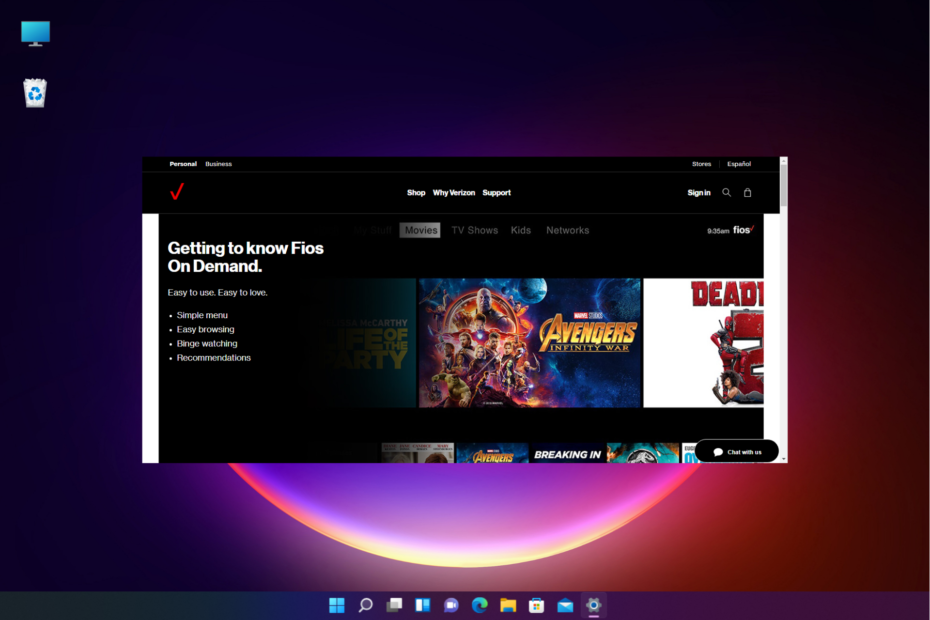
엑스다운로드 파일을 클릭하여 설치
이 소프트웨어는 일반적인 컴퓨터 오류를 복구하고 파일 손실, 맬웨어, 하드웨어 오류로부터 사용자를 보호하고 최대 성능을 위해 PC를 최적화합니다. 간단한 3단계로 PC 문제를 해결하고 바이러스를 제거하세요.
- Restoro PC 수리 도구 다운로드 특허 기술로 제공되는 (특허 가능 여기).
- 딸깍 하는 소리 스캔 시작 PC 문제를 일으킬 수 있는 Windows 문제를 찾습니다.
- 딸깍 하는 소리 모두 고쳐주세요 컴퓨터의 보안 및 성능에 영향을 미치는 문제를 해결합니다.
- Restoro가 다운로드되었습니다. 0 이번 달 독자 여러분.
FIOS On Demand에서 데이터를 사용할 수 없다는 오류가 자주 발생하여 좋아하는 프로그램을 시청하지 못할 수 있습니다.
Verizon의 FIOS On Demand는 TV, PC, 노트북, 휴대폰 등 여러 장치에서 다양한 비디오를 스트리밍할 수 있는 서비스입니다.
그러나 이 인기 있는 ON Demand 서비스는 데이터 사용 불가 오류, 채널이 표시되지 않음, 서비스가 작동하지 않는 등의 문제가 발생하기 쉽습니다.
당신은 또한 우리의 자세한 가이드를 참조할 수 있습니다 가장 일반적인 FIOS 오류 코드 및 신속하게 수정하는 방법.
On Demand가 Fios에서 작동하지 않는 이유는 무엇입니까?
온디맨드 플랫폼의 트래픽으로 인해 이러한 서비스를 짧은 시간 동안 사용하지 못할 수 있습니다.
몇 분 후에 서비스에 다시 액세스를 시도할 수 있지만 여전히 작동하지 않는 경우 다음과 같은 이유 때문일 수 있습니다.
- 연결 문제
- 손상된/느슨한 케이블
- 네트워크 중단/혼잡
- Verizon 측의 구성/기술적 문제
- TV/셋톱박스/라우터의 버그
- FIOS의 정기 유지보수
수신기를 재부팅하면 때때로 Fios On Demand에서 데이터를 사용할 수 없음 오류를 수정하는 데 도움이 될 수 있지만 도움이 되지 않는 경우 아래 솔루션을 시도할 수 있습니다.
Fios에서 사용할 수 없는 주문형 오류 데이터를 어떻게 수정합니까?
1. 주문형 FIOS에 대한 일반적인 문제 해결
- 라우터 플러그를 30초 동안 뽑았다가 라우터에 다시 꽂고 전원이 꺼졌는지 확인합니다. 주문형 프로그램이 지금 재생 중입니다.

- 셋톱 박스 뒷면의 동축 케이블이 제대로 연결되어 있는지, 연결이 느슨하지 않은지 확인하세요.

- 당신의 위치가 NIM(네트워크 인터페이스 모듈), 연결되어 있는지, 모든 연결이 제대로 연결되어 있는지 확인하십시오.

- 라우터를 확인하여 모든 케이블이 올바르고 적절하게 연결되어 있는지 확인하십시오.
- 다음에 대한 액세스 권한이 있는지 확인하십시오. FIOS 주문형 일부 채널은 프리미엄 구독이 필요할 수 있기 때문에 보고 싶은 채널.
- 에서 제공한 라우터인지 확인하십시오. 버라이존 먼저 연결된 다음 VoIP 라우터(있는 경우).
2. 라우터와 STB의 전원을 껐다가 켭니다.
- 라우터와 STB 전원 콘센트에서 플러그를 뽑습니다.
- 이제 최소 15초 동안 기다리십시오.
- 연결 STB 먼저 전원 콘센트에 다시 연결하고 약 2분 동안 기다린 다음 라우터 플러그를 연결하여 전원을 켭니다.
- 그런 다음 컴퓨터의 모든 패널 표시등이 나타날 때까지 기다립니다. STB 녹색으로 변합니다.

라우터와 STB 모두의 전원을 껐다 켜야 하며 재부팅만 하는 것이 아니라 FIOS ON Demand에서 데이터를 사용할 수 없음 오류를 수정하는 데 도움이 됩니다.
3. 라우터 재설정
- 재설정 ONT 상자를 먼저 선택한 다음 다음을 제외한 모든 표시등이 녹색이 될 때까지 기다립니다. LAN, TV, 그리고 냄비 등.

- 제대로 작동하는지 확인하려면 전화기에 발신음이 있는지 확인하세요. 동시에, 냄비 표시등이 켜져야 합니다.
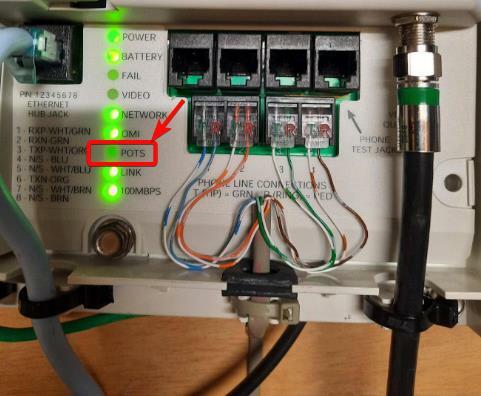
- 그런 다음 전원 콘센트에서 라우터를 분리하고 10초 동안 기다린 후 다시 연결합니다.
- 모든 라우터 표시등이 켜지면 전원 콘센트에서 셋톱 박스를 분리하고 10초 동안 기다린 후 다시 연결합니다.

이렇게 하면 FIOS On Demand 문제를 해결하는 데 도움이 되며 지금 작동해야 합니다.
4. 설정 상자를 공장 초기화
- 커버 IR 리모콘의 프런트 엔드에 있는 송신기에서 재생/일시정지, 그리고 영 표시등이 파란색으로 깜박이기 시작할 때까지 리모컨의 버튼을 누릅니다.
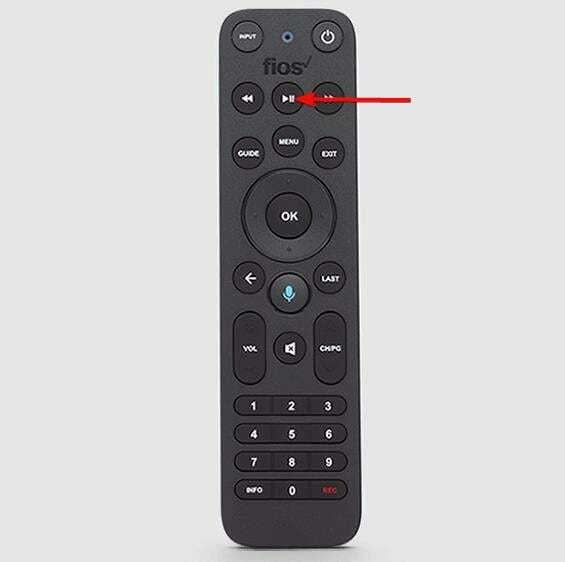
- 파란색 깜박임을 멈추고 빨간색으로 바뀌면 리모컨이 셋톱 박스에서 페어링 해제됩니다.
- 다음으로 연결을 끊습니다. STB 전원 콘센트에서 다시 연결하고 버튼을 계속 누릅니다. 메뉴 버튼을 누릅니다.
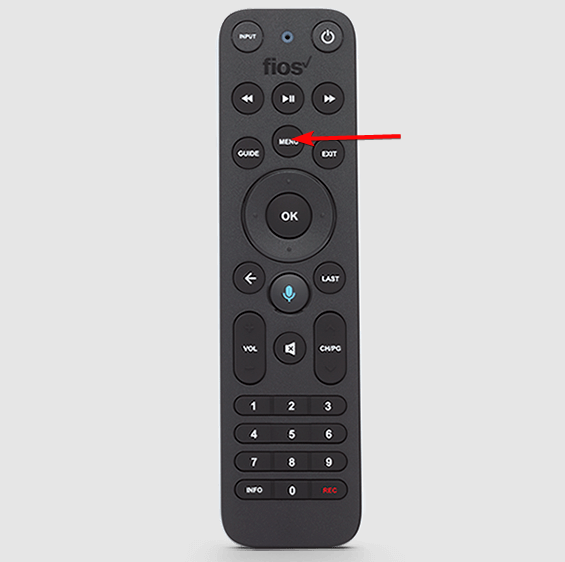
- 잠시 후, 당신은 단지 하나의 표시등에 있음을 알게 될 것입니다 STB 녹색으로 변합니다.

- 이제 영 리모콘의 버튼을 누르면 좋아요 버튼을 누르고 몇 초 후에 상자가 재부팅됩니다.
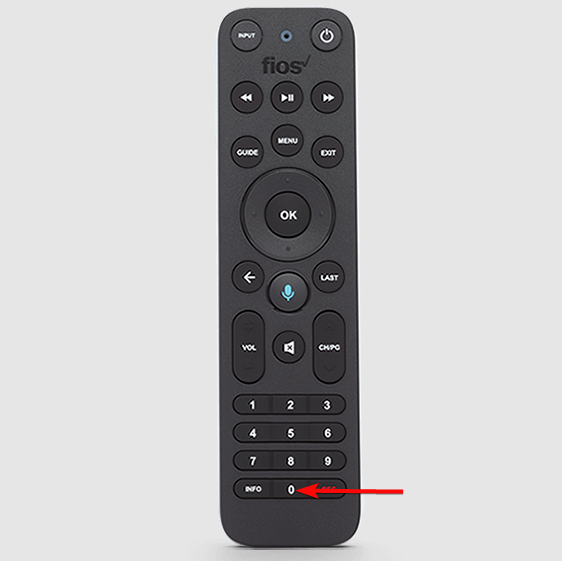
- 초기화 후 장치를 시작하고 기본 라우터가 장치에 직접 연결되므로 라우터를 다시 켭니다. ONT.
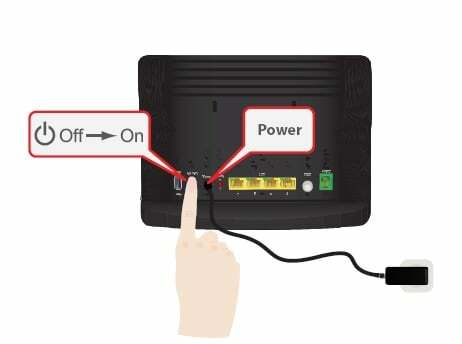
- 이제 미디어 클라이언트가 라우터를 감지하고 최신 펌웨어를 다운로드합니다.
- 이제 모든 것을 원래대로 되돌리고 이제 당신의 FIOS 주문형 다시 작동합니다.
Verizon On Demand를 어떻게 재설정합니까?
전문가 팁:
후원
특히 리포지토리가 손상되었거나 Windows 파일이 누락된 경우 일부 PC 문제는 해결하기 어렵습니다. 오류를 수정하는 데 문제가 있는 경우 시스템이 부분적으로 손상되었을 수 있습니다.
컴퓨터를 스캔하고 결함이 무엇인지 식별하는 도구인 Restoro를 설치하는 것이 좋습니다.
여기를 클릭하세요 다운로드하고 복구를 시작합니다.
라우터 재설정은 시도해야 하는 첫 번째 문제 해결 방법이어야 하며 일반적으로 많은 오류를 해결합니다.
그러나 Fios TV 서비스 문제를 피하려면 현재 인터넷을 사용하고 있지 않더라도 라우터가 항상 연결되어 있고 켜져 있는지 확인하십시오.
라우터를 수동으로 재설정합니다.
- 라우터의 전원 케이블을 뽑고 15초 동안 기다립니다.

- 그런 다음 전원 콘센트에 다시 연결합니다.
- 이제 30초 동안 기다린 다음 문제가 해결되는지 확인합니다.
FIOS On Demand가 여전히 작동하지 않거나 채널을 사용할 수 없는 경우 셋톱 박스 재설정을 진행할 수 있습니다.
셋톱 박스를 수동으로 재설정합니다.
- 제거 셋톱박스 전원 콘센트에서 전원 코드를 뽑고 15초 동안 기다린 다음 다시 꽂습니다.
- 전원 켜기 STB 보시다시피 시간이 전면에 나타납니다.

- 이제 잠시 기다리십시오. 인터랙티브 미디어 가이드 업데이트.
- 이렇게 하면 문제가 해결되고 주문형 이제 자동 재생이 작동해야 합니다.
완료되면 이제 FIOS ON DEmand가 작동하고 데이터 사용 불가 오류가 더 이상 표시되지 않습니다.
메모
셋톱박스 전원 코드를 셋톱박스 뒷면에 연결된 동축 케이블로 착각하지 마세요.
주문형 자동 재생이 활성화되어 있는지 확인
FIOS On Demand 자동 재생 기능이 작동하지 않는 경우 아래 지침에 따라 문제를 해결할 수 있습니다.
- 열려 있는 피오스주문형, 클릭 메뉴, 선택 설정.
- 그런 다음 알림.
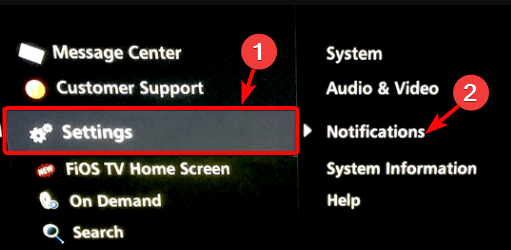
- 다음으로 선택 팝업 알림.
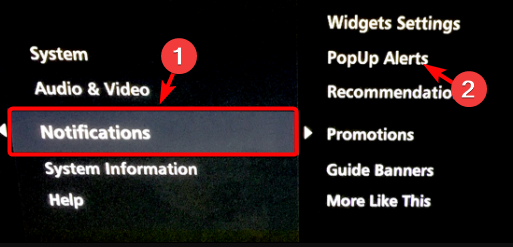
- 이제 원하지 않는 기능을 비활성화하십시오. 비활성화할 수도 있습니다. 추천 그리고 프로모션 메뉴에서.
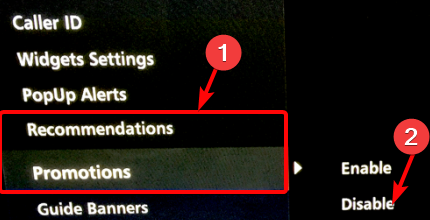
- Verizon 스로틀링을 중지하는 방법(사용할 최고의 VPN 6개)
- 몇 가지 간단한 단계로 라우터의 펌웨어를 업데이트하는 방법
- SBS On Demand가 계속 멈추거나 멈추는 문제를 해결하는 3가지 방법
또한 라우터의 소프트웨어가 최신인지, 모든 라우터 코드가 제대로 연결되어 있는지도 확인해야 합니다.
동시에 네트워크 중단은 FIOS On Demand 서비스가 데이터 사용 불가 오류를 표시하는 주요 원인이 될 수 있습니다.
또한 장비 중단이 있는지 또는 FIOS가 예정된 유지 관리 중인지 확인하십시오. 아무것도 작동하지 않으면 연락할 수 있습니다. 버라이존 고객 지원 추가 지원을 위해.
하지만, 찾는다면 Verizon 라우터를 코어에 보호하는 최고의 Fios VPN, 우리는 당신이 하나를 찾는 데 도움이 되는 포괄적인 가이드를 가지고 있습니다.
주문형 FIOS와 관련된 다른 질문이 있는 경우 아래 의견란에 알려주십시오.
여전히 문제가 있습니까? 이 도구로 문제를 해결하세요.
후원
위의 조언으로 문제가 해결되지 않으면 PC에서 더 심각한 Windows 문제가 발생할 수 있습니다. 추천합니다 이 PC 수리 도구 다운로드 (TrustPilot.com에서 우수 등급으로 평가됨) 쉽게 해결할 수 있습니다. 설치 후 다음을 클릭하기만 하면 됩니다. 스캔 시작 버튼을 누른 다음 모두 고쳐주세요.
![Dwm.exe Windows 11 문제 [높은 CPU, 충돌, 바이러스]](/f/79d91a682682bfce47c28d37278d324f.jpg?width=300&height=460)

